Skypen määrittäminen ja optimointi Alexan kanssa
Microsoftin Skype - integraatio Alexa -yhteensopivan laitteen ( Echo Dot ) kanssa tarjoaa käyttäjille handsfree-tavan pitää yhteyttä perheenjäseniin ja ystäviin ympäri maailmaa. Tällä hetkellä laitos on saatavilla muutamilla alueilla, kuten Yhdysvalloissa, Isossa-Britanniassa, Kanadassa(Canada) , Intiassa(India) , Australiassa(Australia) ja muilla. Se otetaan todennäköisesti pian käyttöön muissa maissa. Katsotaanpa, kuinka Skype-puhelut määritetään ja optimoidaan Alexan avulla(Skype calling with Alexa) .
Määritä(Set) ja optimoi Skype- puhelut Alexan avulla(Alexa)
(Skype)Alexan (Alexa)Skype -puheluiden avulla voit soittaa ja vastaanottaa Skype - puheluita Alexa - laitteiden kautta vain äänelläsi.
Määritä Skype-puhelut Alexan kanssa
Aloita yhdistämällä Skype-tilisi Amazon -tiliisi Alexa - sovelluksessa. Tätä varten avaa Alexa - sovellus ja valitse " Valikko(Menu) ".
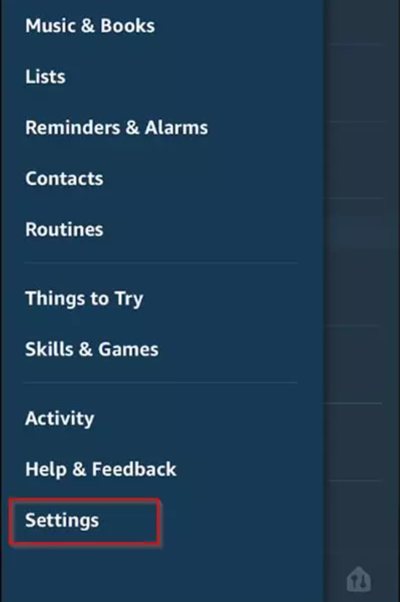
Valitse seuraavaksi " Asetukset(Settings) ".

Siirry kohtaan Viestintä(Communications) ja valitse sitten Skype .
Kirjaudu nyt Skypeen ja liitä (Skype)Skype Alexaan(Alexa) noudattamalla näytön ohjeita .
Optimoi Skype-puhelut Alexan avulla
Kun olet määrittänyt Skype - puhelut Alexan(Alexa) kanssa , on aika optimoida sovellus paremman puhelukokemuksen saamiseksi. Voit tehdä tämän useilla tavoilla. Esimerkiksi,
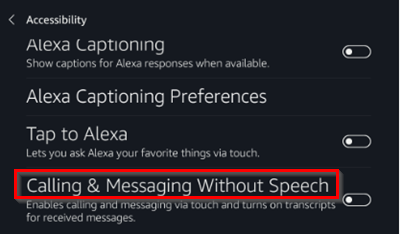
voit saada joitain Skype -yhteystietoja näkyville Alexa - laitteellasi näytöllä. Tätä varten valitse Alexa -laitteestamme (Alexa)Asetukset(Settings) , siirry kohtaan " Esteettömyys "(Accessibility) ja valitse " Ota puhelut ja viestit ilman puhetta käyttöön(Enable Calling & Messaging Without Speech) " -vaihtoehto.
Samoin, jos sinulla on vaikeuksia löytää oikea yhteystieto, yritä muokata sen nimeä Skypessä(Skype) . Voit tehdä tämän siirtymällä henkilön profiiliin, valitsemalla Muokkaa-painikkeen, kirjoittamalla uuden nimen ja vahvistamalla tekemäsi muutokset.
Voi myös olla häiritsevää, jos kaikki Alexa -laitteesi alkavat soida, kun saat puhelun. Joten jos haluat muuttaa tätä oletuskäyttäytymistä, luo yksinkertaisesti "koti Skype-tili(‘home Skype account) " vain Alexan kotikäyttöön.
Varmista lopuksi, että käytät Skypen(Skype) uusinta versiota ja että järjestelmäsi täyttää sovelluksen vähimmäisvaatimukset. On myös tärkeää, että uusimmat ohjelmistopäivitykset ja laitteisto-ohjaimet on asennettu, jotta voidaan estää joitakin kirjautumisongelmia.
Related posts
Vianmääritys ei videota, ääntä tai ääntä Skype-puheluissa Windowsissa
Skype-viestin lisääminen kirjanmerkkeihin Windows 10:ssä
Skypen tietosuoja-asetukset, ryhmät ja videopuhelut
Skypen määrittäminen ja käyttäminen ilmaisten videopuhelujen soittamiseen Windows 10:ssä
Vastaamattomien puhelujen muistutusten ja vastaamattomien viestien hälytysten poistaminen käytöstä Skypessä
Skype ei avaudu, toimi tai soita ääni- ja videopuheluita Windowsissa
Split View -näkymän käyttöönotto ja käyttö Skypessä Windows 10:ssä
Parhaat Skype-laajennukset, työkalut ja ohjelmistot Windowsille
Skype-tiedostojen ja keskusteluhistorian varmuuskopioiminen Windows 10 -tietokoneeseen
Skype ei tue tämän viestin sisältöä
Ääni- ja videoasetusten muuttaminen Skype for Businessissa
Snapchat Camera -suodattimen käyttäminen Microsoft Teamsissa ja Skypessä
Pikaviestit ja puhelut menevät Microsoft Teamsille - sanoo Skype for Business
Zoom vs Microsoft Teams vs Google Meet vs Skype
Skype näyttää mustan näytön näytön jakamisen aikana Windows 11/10:ssä
Skype-ilmoitukset eivät toimi Windows PC:ssä
Näytön jakaminen Skypessä ja Skype for Business Windows 10:ssä
Kuinka ilmoittaa roskapostista ja poistaa useita viestejä kerralla Skypessä
Puhelua ei voi soittaa Skypessä Windows 10:ssä
Skype ei voi lähettää tai vastaanottaa tiedostoja ja kuvia
